Cara Mengekspor Video/Audio
Setelah selesai mengedit proyek video dan audio, mereka dapat diputar atau dibagikan di platform sosial lain (YouTube, Vimeo).
Untuk mengekspor video/audio, tekan tombol 'Output' di sudut kanan atas antarmuka.
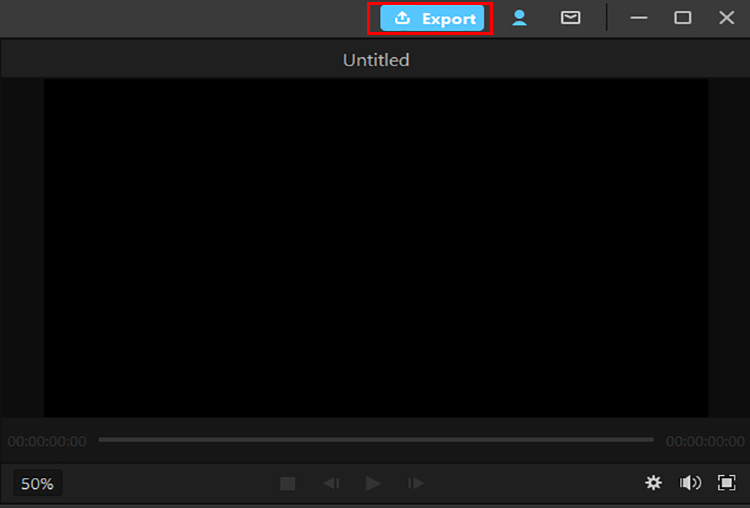
Selanjutnya, baca panduan di bawah ini dan pelajari cara menggunakannya.
- 1.Bagaimana cara mengekspor video ke komputer
- 2.Bagaimana cara mengekspor audio ke komputer
- 3.Cara mengirim video/audio ke YouTube/Vimeo
Bagaimana cara mengekspor video ke komputer
Buka jendela ekspor. Anda dapat mengubah nama dan lokasi penyimpanan video.
Pilih format video (MP4, AVI, MOV, MKV, FLV, GIF) untuk diekspor dalam format yang berbeda.
Di kanan bawah, Anda dapat mengatur kualitas video ke 'Tinggi' atau 'Rendah' (ukuran file yang akan diekspor nanti tergantung pada kualitas yang Anda pilih. )
Anda dapat mengatur kecepatan bingkai, resolusi, kecepatan bit, dll. dengan mengklik ikon "roda gigi".
Setelah melakukan perubahan ini, Silahkan klik tombol "Output" di pojok kanan bawah.
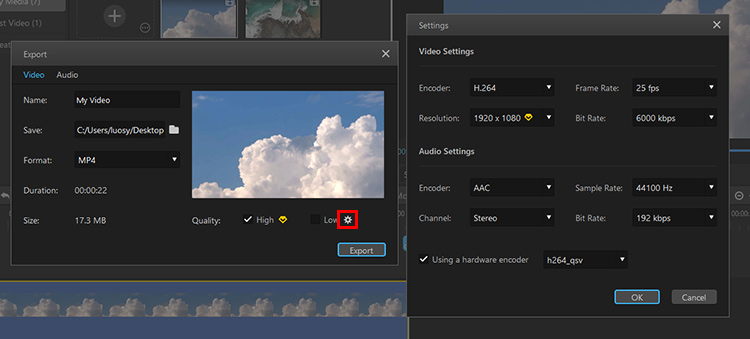
Bagaimana cara mengekspor audio ke komputer
Pada tab Audio di jendela ekspor, Anda dapat mengubah nama dan menyimpan tujuan audio keluaran.
Pilih jenis audio keluaran (MP3, WAV).
Anda dapat menyetel laju sampel dan laju bit secara mendetail dengan mengeklik ikon "roda gigi".
Setelah melakukan perubahan, klik tombol ekspor di pojok kanan bawah untuk menyelesaikan.
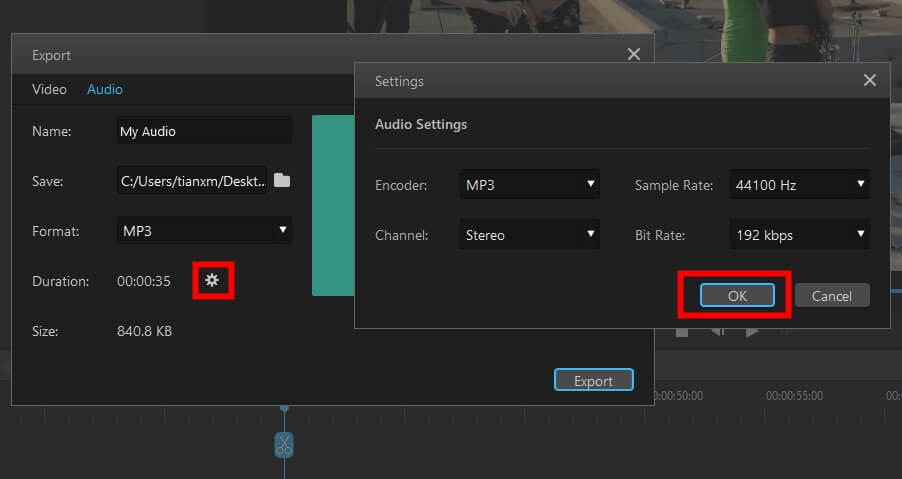
Cara mengirim video/audio ke YouTube/Vimeo
Pertama, atur di jendela ekspor untuk mengekspor video atau audio ke komputer Anda, setelah itu klik ikon 'Youtube' atau 'Vimeo' di layar akhir dan login di akun Anda, Anda akan dapat berbagi ke platform video.
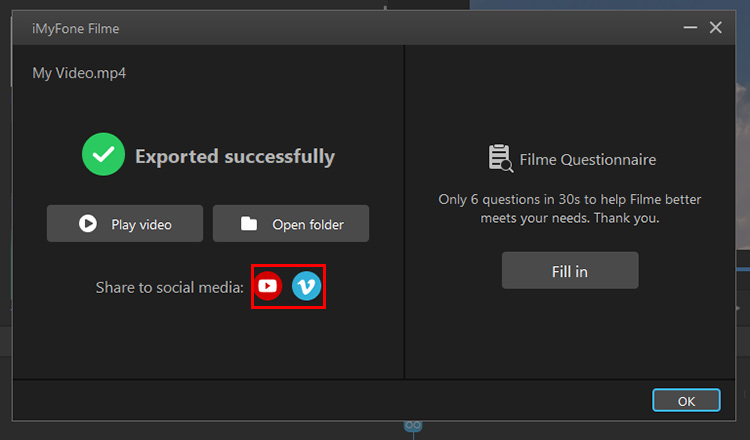
masih butuh bantuan?
Pergi ke Pusat Dukungan >